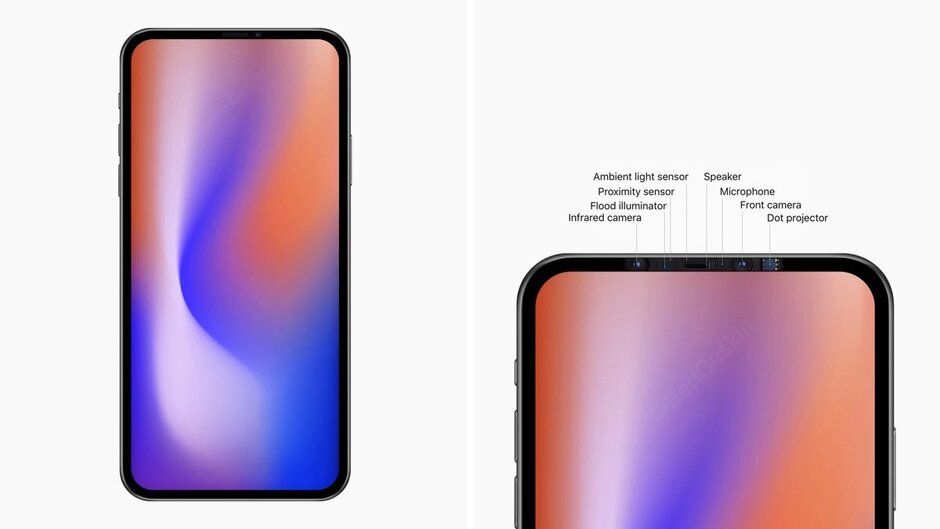వెబ్క్యామ్ బ్లాక్ స్క్రీన్ సమస్యలను ఎలా పరిష్కరించాలి

వెబ్క్యామ్ బ్లాక్ స్క్రీన్ సమస్యలను పరిష్కరించడానికి మీరు పరిష్కారం కోసం చూస్తున్నట్లయితే, మిగిలిన కథనాన్ని క్రింద చదవండి. ఇంటిగ్రేటెడ్ వెబ్క్యామ్ సరళమైనది లేదా ఉపయోగించడానికి సులభమైనది. అలాగే, మీరు మీ డెస్క్టాప్ PC కి బూట్ చేసినప్పుడల్లా ఇవన్నీ ఏర్పాటు చేయబడతాయి. మీరు ఇన్స్టాల్ చేసిన లేదా డౌన్లోడ్ చేసే ఏదైనా అనువర్తనం దాన్ని గుర్తించి దాని నుండి ప్రసారం చేయవచ్చు. కొన్ని సందర్భాల్లో, మీరు ఎప్పుడైనా అనువర్తనం అనుమతి ఇవ్వాలి Chrome మీ కెమెరాను యాక్సెస్ చేయడానికి ప్రయత్నిస్తుంది, ఇది అనుమతి కోసం అడుగుతుంది. కెమెరాను ఉపయోగించడం ప్రారంభించడానికి కొన్ని సందర్భాల్లో మీరు చేయాల్సిందల్లా, ఇది ఎల్లప్పుడూ పనిచేయదు. ఖచ్చితంగా, కెమెరా బ్లాక్ స్క్రీన్ మాత్రమే ప్రదర్శిస్తుంది.
ఇవి కూడా చూడండి: మాక్బుక్లో పని చేయని వెబ్క్యామ్ను ఎలా పరిష్కరించాలి
వెబ్క్యామ్ బ్లాక్ స్క్రీన్ సమస్యలను ఎలా పరిష్కరించాలి:

కొన్ని వెబ్క్యామ్ బ్రాండ్లు తమ సమస్యలను ఎదుర్కొంటున్నాయి. లాజిటెక్ చాలా ప్రజాదరణ పొందిన వెబ్క్యామ్ తయారీదారు మరియు దాని ఉత్పత్తులకు ఖచ్చితంగా దాని స్వంత కెమెరాలకు సంబంధించిన సమస్యలు ఉన్నాయి. ఏ రకమైన వెబ్క్యామ్తోనైనా సమస్యలను పరిష్కరించడానికి మీరు తప్పక ప్రయత్నించవలసిన కొన్ని విషయాలు ఇక్కడ ఉన్నాయి. మీరు ప్రారంభించడానికి ముందు, మీ PC కి పున art ప్రారంభం ఇవ్వండి మరియు అది విషయాలు పరిష్కరిస్తుందో లేదో తనిఖీ చేయండి.
అడ్డంకులు తనిఖీ
మీ వెబ్క్యామ్ లెన్స్ను ఏదో భౌతికంగా నిరోధించే అవకాశం ఉండవచ్చు. ఇది క్రొత్త పరికరం అయితే, మీరు పరికరం నుండి అన్ని రక్షిత స్టిక్కర్లు / ఫిల్మ్లను చెరిపివేయకపోవచ్చు, కాబట్టి దాన్ని సరిగ్గా పరిశీలించి, ఇంకా అతికించిన దేన్నీ చెరిపివేయండి. ఇది పారదర్శకంగా ఉన్నందున మీరు దేనినీ వదలరు.
కెమెరాను ప్రారంభించండి
విండోస్ 10 లోని కెమెరా యాక్సెస్ మొత్తం OS కోసం ఆన్ మరియు ఆఫ్ చేయవచ్చు. ఇది ఆపివేయబడితే, ఏ అనువర్తనం దీన్ని ఉపయోగించదు. వెబ్క్యామ్ బ్లాక్ స్క్రీన్ సమస్యలను పరిష్కరించడానికి దశలను అనుసరించండి:
- కు వెళ్ళండి సెట్టింగ్ల అనువర్తనం మరియు తరలించండి గోప్యత> కెమెరా .
- మీరు సందేశాన్ని చూస్తారని గుర్తుంచుకోండి ‘ఈ పరికరం కోసం కెమెరా యాక్సెస్ ఆన్లో ఉంది’ కనిపిస్తుంది.
- కాకపోతె, మార్పు నొక్కండి మరియు దాన్ని ఆన్ చేయండి.
- మీ కంప్యూటర్ను పున art ప్రారంభించండి.
అనుమతులను తనిఖీ చేయండి
ప్రతి అనువర్తన ప్రాతిపదికన కెమెరా ప్రాప్యతను ఉపయోగించడానికి లేదా సెట్ చేయడానికి విండోస్ 10 మిమ్మల్ని అనుమతిస్తుంది. అలాగే, మీరు కెమెరాను ఉపయోగించడానికి ప్రయత్నిస్తున్న అనువర్తనం పరికరానికి ప్రాప్యతను అందించకపోవచ్చు. వెబ్క్యామ్ బ్లాక్ స్క్రీన్ సమస్యలను పరిష్కరించడానికి దశలను అనుసరించండి:
- మీరు ఉపయోగిస్తున్న అనువర్తనాన్ని మూసివేయండి.
- కు వెళ్ళండి సెట్టింగులు అనువర్తనం.
- కి తరలించండి గోప్యతా సమూహం సెట్టింగులు మరియు ఎంచుకోండి కెమెరా .
- కి క్రిందికి తరలించండి ‘మీ కెమెరాను ప్రాప్యత చేయడానికి అనువర్తనాలను అనుమతించండి’ విభాగం మరియు స్విచ్ ప్రారంభించండి.
- మరింత క్రిందికి డైవ్ చేయండి మరియు మీరు కెమెరాను ఉపయోగించడానికి ప్రయత్నిస్తున్న అనువర్తనాన్ని చూడండి మరియు దీనికి పరికరానికి సరైన ప్రాప్యత ఉందని నిర్ధారించుకోండి.
ఇవి కూడా చూడండి: ఉత్తమ ఉచిత వెబ్క్యామ్ రికార్డర్లపై పూర్తి సమీక్ష
వెబ్క్యామ్ డ్రైవర్ నవీకరణ
మీ PC లోని ఇతర హార్డ్వేర్ల మాదిరిగానే వెబ్క్యామ్ను అమలు చేయడానికి డ్రైవర్లు అవసరమని మనందరికీ తెలుసు. వెబ్క్యామ్ డ్రైవర్లు స్వయంచాలకంగా ఇన్స్టాల్ చేయబడతాయి కాని అవి తాజాగా ఉండకపోవచ్చు. వెబ్క్యామ్ బ్లాక్ స్క్రీన్ సమస్యలను పరిష్కరించడానికి దశలను అనుసరించండి:
- పరికర నిర్వాహికికి వెళ్ళండి.
- అప్పుడు పరికరాల కెమెరాల సమూహాన్ని విస్తరించండి.
- దీన్ని కుడి-నొక్కండి మరియు సందర్భ మెను నుండి నవీకరణ డ్రైవర్ను ఎంచుకోండి.
- విండోస్ 10 కనుగొన్న ఏదైనా డ్రైవర్లను ఇన్స్టాల్ చేయండి లేదా డౌన్లోడ్ చేయండి.
యాజమాన్య అనువర్తనాలు / డ్రైవర్లను వ్యవస్థాపించండి
మీరు లాజిటెక్ వెబ్క్యామ్ లేదా మరొక బ్రాండ్ను ఉపయోగించడానికి ప్రయత్నిస్తుంటే, దాన్ని కాన్ఫిగర్ చేయడానికి అందుబాటులో ఉన్న ఏదైనా అనువర్తనాలను మీరు ఇన్స్టాల్ చేయాలి. అనువర్తనాన్ని ఇన్స్టాల్ చేయండి లేదా డౌన్లోడ్ చేయండి. అనువర్తనం సమస్యను పరిష్కరించకపోతే, పరికర తయారీదారు నుండి డ్రైవర్లను నేరుగా ఇన్స్టాల్ చేసి, ఆపై వాటిని మాన్యువల్గా ఇన్స్టాల్ చేయండి.
- పరికర నిర్వాహికికి వెళ్ళండి.
- కెమెరాలను విస్తరించండి మరియు మీ వెబ్క్యామ్ను కుడి-నొక్కండి.
- నవీకరణ డ్రైవర్ను ఎంచుకుని, ఆపై ‘సాఫ్ట్వేర్ కోసం నా కంప్యూటర్ను బ్రౌజ్ చేయండి’ ఎంపికను ఎంచుకోండి.
- దశల ద్వారా కదిలి, ఆపై మీరు డౌన్లోడ్ చేసిన డ్రైవర్ను ఎంచుకోండి.
ముగింపు:
వెబ్క్యామ్లు హెడ్ఫోన్లు లేదా స్పీకర్లతో సమానంగా ఉంటాయి, కానీ అవి సెటప్ చేయడం లేదా ఉపయోగించడం సులభం. వెబ్క్యామ్ బ్లాక్ స్క్రీన్ సమస్యలను ఎలా పరిష్కరించాలో మీరు అర్థం చేసుకున్నారని నేను ఆశిస్తున్నాను. మీరు ఇంకా ఏవైనా సమస్యలను కనుగొంటే, దిగువ వ్యాఖ్య విభాగంలో మాకు తెలియజేయండి!
ఇది కూడా చదవండి: